Być może już wiesz, że system Windows się nie wyświetlamasz pełną ścieżkę do folderu lub pliku, a jeśli potrzebujesz pełnej ścieżki, musisz kliknąć pasek adresu Eksploratora Windows lub otworzyć właściwości folderu / pliku, aby skopiować pełną ścieżkę. Czy nie byłoby lepiej, gdybyś mógł skopiować pełną ścieżkę folderu i pliku z menu kontekstowego prawym przyciskiem myszy? Skopiuj ścieżkę do schowka zapewnia tylko to. Jest to aplikacja dla systemu Windows, która pozwala nie tylko skopiować pełną ścieżkę i nazwę pliku, ale także ścieżkę względną, ścieżkę adresu URL, ścieżkę folderu nadrzędnego i ścieżkę UNC wybranych plików i folderów - wszystko z menu kontekstowego systemu Windows prawym przyciskiem myszy . Ponadto umożliwia kopiowanie ścieżki wielu plików i folderów jednocześnie do schowka systemu Windows, dzięki czemu można wkleić nazwy folderów / plików wraz z ich ścieżkami źródłowymi w dowolnym edytorze tekstu. Więcej na temat Kopiuj ścieżkę do schowka po przerwie.
Posiadanie tak wielu opcji kopiowania w jednym narzędziu pozwala zaoszczędzić dużo czasu traconego na wykonywanie tych funkcji ręcznie.
Po instalacji integruje się Skopiuj ścieżkę do schowka menu Windows kliknij menu kontekstowe, umożliwiając dostęp do wszystkich wyżej wymienionych funkcji kopiowaniaWszystko czego potrzebujesz to swybierz plik i wybierz wymaganą opcję kopiowania z menu Kopiuj ścieżkę do schowka.

Jak wspomniano wcześniej, kopiujesz również ścieżkę wielu plików i folderów jednocześnie. Wszystkie opcje z (CRLF) przed nimi działają, kopiując wiele elementów jednocześnie.
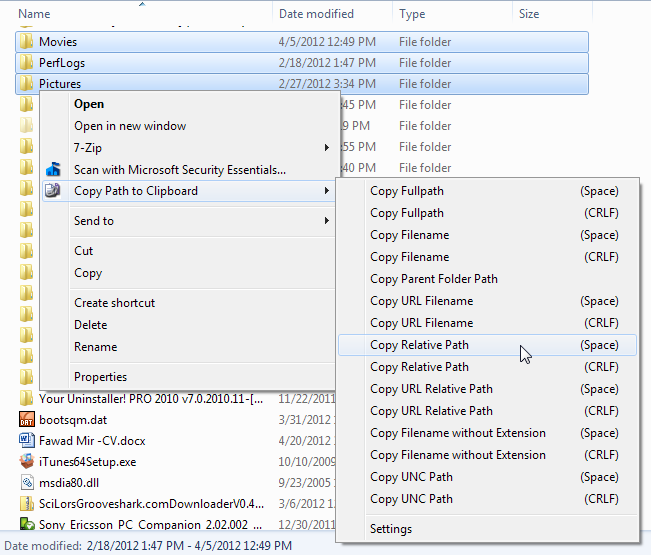
Menu Ustawienia pozwala wybrać, któreelementy, które będą widoczne w menu zawartości. Lista obejmuje Kopiuj pełną ścieżkę, Kopiuj nazwę pliku, Kopiuj ścieżkę folderu nadrzędnego, Kopiuj nazwę pliku URL, Kopiuj ścieżkę względną, Kopiuj ścieżkę względną URL, Kopiuj nazwę pliku bez rozszerzenia, Kopiuj ścieżkę UNC i Ustawienia. Po prostu odznacz te, których nie chcesz widzieć w menu i kliknij OK.
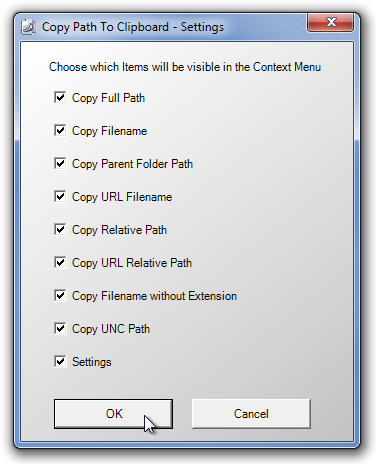
Kopiuj ścieżkę do schowka to fantastyczne narzędzie, które zaspokoi prawie wszystkie Twoje potrzeby związane z kopiowaniem. Działa zarówno w 32-bitowej, jak i 64-bitowej wersji systemu Windows XP, Windows Vista, Windows 7 i Windows 8.
Pobierz Kopiuj ścieżkę do schowka













Komentarze